Zusatzkosten in Produkte integrieren (Einstandskosten)¶
Mit der Funktion für Wareneinstandspreise in Odoo kann der Benutzer zusätzliche Kosten (Versand, Versicherung, Zölle usw.) in die Kosten des Produkts einbeziehen.
Konfiguration¶
Gehen Sie zunächst auf und aktivieren Sie die Funktion Einstandskosten. Odoo bietet auch die Möglichkeit, ein Standardjournal festzulegen, in dem die Buchungen der Wareneinstandspreise erfasst werden.
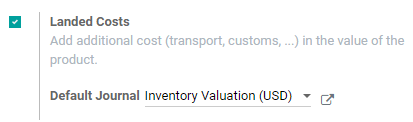
Produkten Kosten hinzufügen¶
Die Lieferantenrechnung erhalten¶
Nachdem ein Lieferant einen Einkaufsauftrag erfüllt und eine Rechnung geschickt hat, klicken Sie im Einkaufsauftrag auf Rechnung erstellen, um eine Lieferantenrechnung in Odoo zu erstellen. Wenn die Lieferantenrechnung Wareneinstandspreise, wie z. B. Zölle, enthält, markieren Sie das Kästchen in der Spalte Einstandskosten in der Rechnungszeile der Lieferantenrechnung.
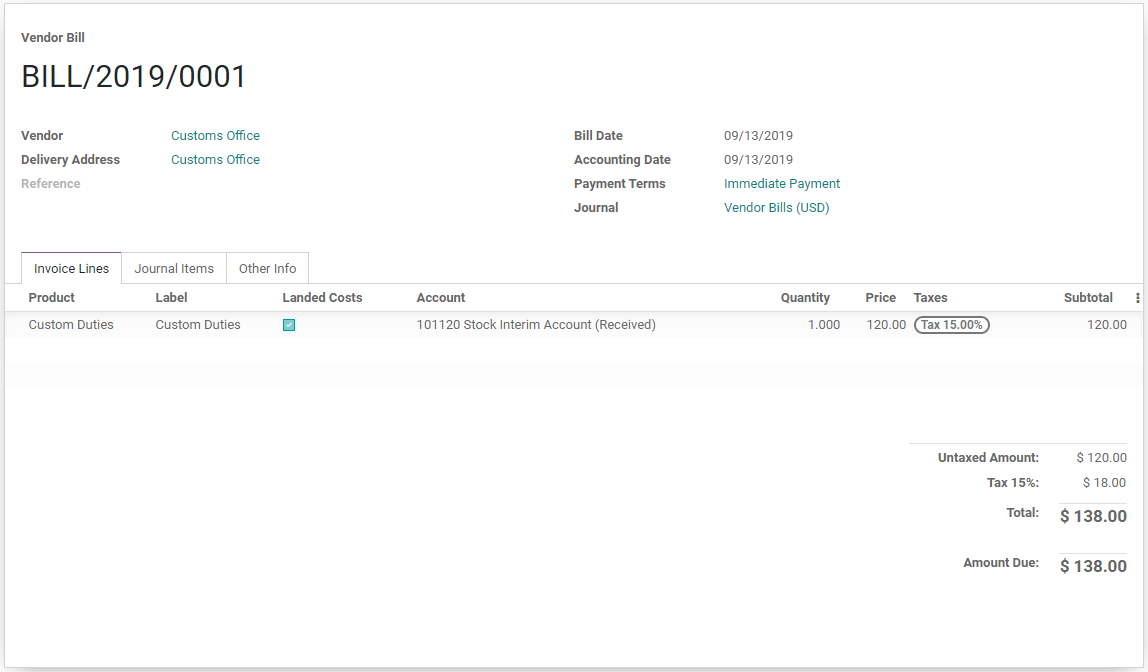
Für Kosten, bei denen es sich immer um Einstandskosten handelt, legen Sie in Odoo ein Produkt für Einstandskosten an. Auf diese Weise kann das Produkt für Einstandskosten schnell der Lieferantenrechnung als Rechnungszeile hinzugefügt werden, anstatt die Informationen zu den Einstandskosten jedes Mal manuell einzugeben, wenn eine Lieferantenrechnung eingeht.
Legen Sie zunächst ein neues Produkt in an. Benennen Sie dann das Produkt mit dem Namen Produkt für Einstandskosten. Dann setzen Sie den Produkttyp auf Dienstleistung. Ein Produkt für Einstandskosten muss immer ein Produkttyp Dienstleistung sein. Wechseln Sie dann zum Reiter Einkauf und aktivieren Sie das Kästchen neben Sind Einstandskosten. Klicken Sie abschließend auf Speichern, um die Erstellung der Sind Einstandskosten abzuschließen.
Wenn es sich bei diesem Produkt immer um Einstandskosten handelt, können Sie diese auch auf dem Produkt definieren und müssen das Kästchen nicht auf jeder Lieferantenrechnung ankreuzen.
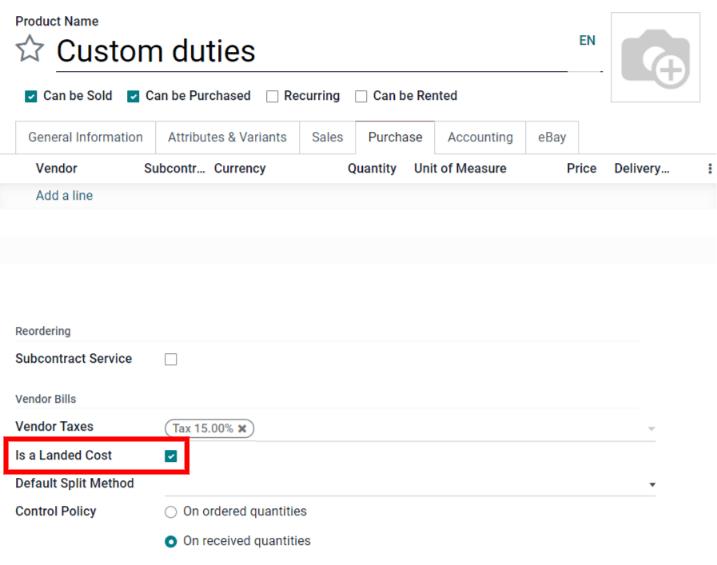
Sobald die Einstandskosten zur Lieferantenrechnung hinzugefügt wurden (entweder durch Aktivieren der Option Einstandskosten in der Rechnungszeile oder durch Hinzufügen eines Produkts für Einstandskosten zur Rechnung), klicken Sie auf die Schaltfläche Einstandskosten erstellen am oberen Rand der Rechnung. Odoo erstellt automatisch einen Datensatz für Einstandskosten mit den eingestellten Einstandskosten, die in den Produktzeilen der Zusätzlichen Kosten vorausgefüllt sind. Klicken Sie auf Bearbeiten und wählen Sie die Referenznummer der Kommissionierung aus dem Drop-down-Menü Transfers aus. Klicken Sie abschließend auf Speichern.
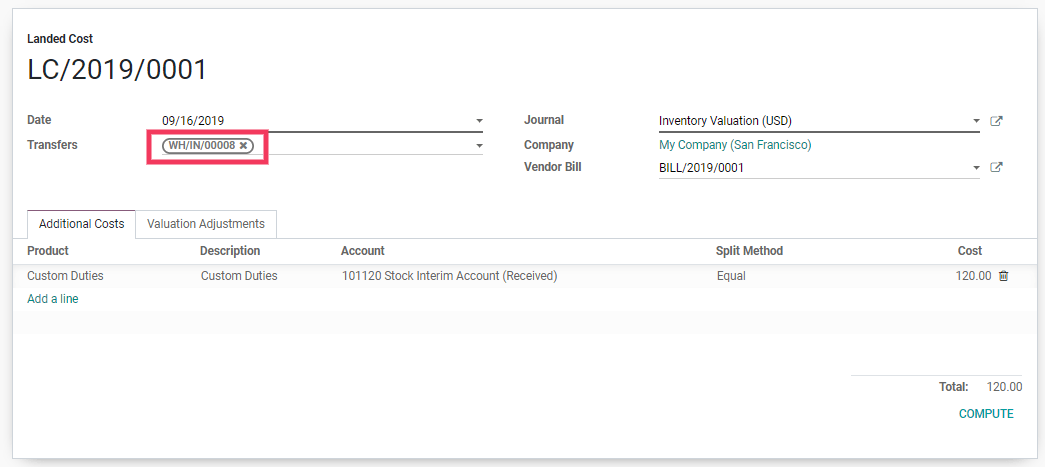
Nachdem Sie die Kommissionierung eingestellt haben, klicken Sie auf Berechnen im Datensatz der Einstandskosten. Wechseln Sie dann zum Reiter Bewertungskorrekturen, um die Auswirkungen der Einstandskosten zu sehen. Klicken Sie abschließend auf Validieren, um die Einstandskosten in das Buchhaltungsjournal zu buchen.
Der Benutzer kann auf die Journalbuchung, die durch die Einstandskosten erstellt wurde, zugreifen, indem er auf das Feld Journalbuchung klickt.
Bemerkung
Das Produkt, auf das dieEinstandskosten angewandt werden, muss eine Produktkategorie haben, die auf eine Methode FIFO oder eine AVCO eingestellt ist.
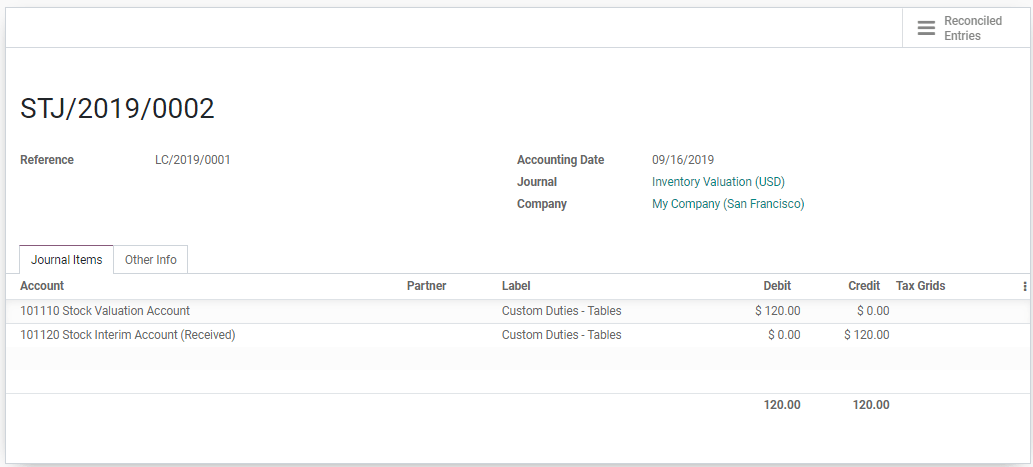
Bemerkung
Datensätze mit Einstandskosten können auch direkt in erstellt werden, es ist nicht notwendig, einen Datensatz mit Einstandskosten aus der Lieferantenrechnung zu erstellen.